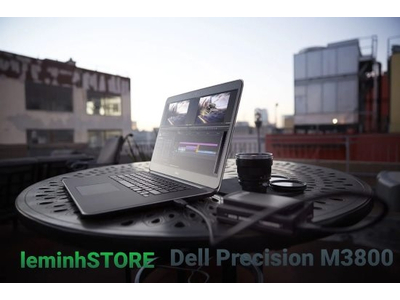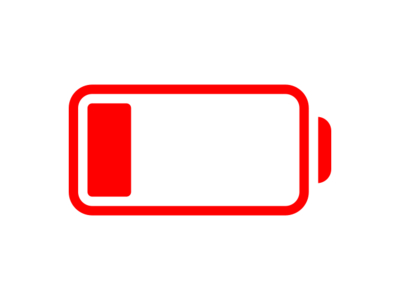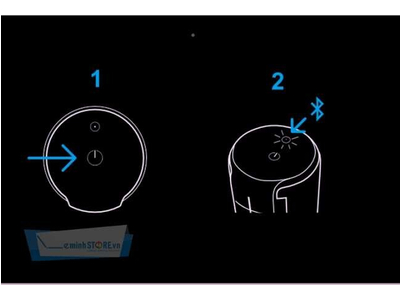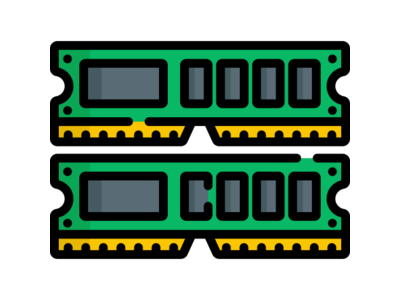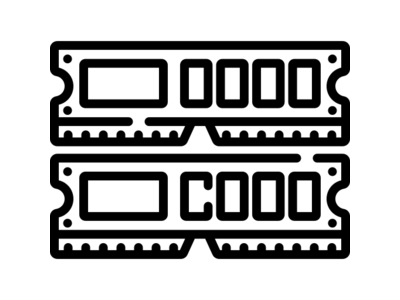Sửa lỗi Wi-Fi có chấm than Limited Access trên laptop: 10 cách chi tiết từ cơ bản đến nâng cao
Biểu tượng Wi-Fi có chấm than hoặc thông báo Limited Access thường do xung đột IP, DHCP cạn địa chỉ, kênh nhiễu, mật độ người dùng cao, hoặc cấu hình router chưa tối ưu. Bài viết này hướng dẫn chi tiết từng bước cho Windows và macOS, kèm hình minh hoạ 512px, bảng chẩn đoán, checklist một phút, và mẹo tối ưu router. Khi cần kiểm tra phần cứng card Wi-Fi, anten, hoặc thay thế linh kiện, đội kỹ thuật leminhSTORE hỗ trợ nhanh tại cửa hàng.

Xem nhanh nội dung
Mục lục
- Nguyên nhân phổ biến gây Limited Access
- Cách 1: Đặt IP tĩnh an toàn trên Windows
- Cách 2: Làm mới DHCP bằng lệnh trên Windows
- Cách 3: Khởi động lại modem router đúng quy trình
- Cách 4: Đổi DNS Google Cloudflare
- Cách 5: Kiểm tra adapter, tắt tiết kiệm điện, cập nhật driver
- Cách 6: Quy trình tương đương trên macOS
- Bảng chẩn đoán nhanh theo triệu chứng
- Tối ưu router: kênh, băng tần, Mesh, giới hạn thiết bị
- Checklist 1 phút trước khi gọi kỹ thuật
- Dịch vụ liên quan tại leminhSTORE
- Liên hệ – Đặt lịch
- FAQ
Nguyên nhân phổ biến gây Limited Access trên laptop
DHCP hết slot cấp IP
Router cấu hình dải IP quá hẹp hoặc số lượng thiết bị tăng đột biến trong giờ cao điểm, gây cạn địa chỉ DHCP. Laptop nhận kết nối nhưng không có IP hợp lệ hoặc nhận địa chỉ tạm thời.
Xung đột IP
Hai thiết bị trùng IP tĩnh do người dùng tự đặt, dẫn đến mất giao tiếp và hiển thị chấm than Limited Access.
Nhiễu kênh, băng tần
Nhiều mạng lân cận dùng chung kênh 2.4GHz, Smart Connect chuyển kênh liên tục, hoặc dùng kênh DFS không tương thích khiến rớt kết nối.
Driver, tiết kiệm điện
Driver Wi-Fi lỗi thời hoặc cơ chế tiết kiệm điện tắt adapter khi tải thấp, gây chập chờn.
Cách 1: Đặt IP tĩnh an toàn trên Windows
Áp dụng khi nghi ngờ DHCP cạn địa chỉ hoặc xung đột cấp phát. Cách này chủ động đặt một địa chỉ IP còn trống trong cùng dải mạng gia đình.
Bước 1 Chuột phải biểu tượng mạng → Open Network and Sharing Center trên Windows cũ, hoặc Settings → Network and Internet → Advanced network settings trên Windows mới.
Bước 2 Chọn Change adapter settings → chuột phải vào Wi-Fi đang dùng → Properties.
Bước 3 Chọn Internet Protocol Version 4 (TCP/IPv4) → Properties.
Bước 4 Tick Use the following IP address và điền thông số:
- IP address: 192.168.1.15 hoặc 192.168.1.16 hay 192.168.1.20 tùy bạn chọn, miễn là chưa ai dùng.
- Subnet mask: 255.255.255.0
- Default gateway: 192.168.1.1 (địa chỉ đăng nhập router phổ biến, tuỳ hãng có thể là 192.168.0.1)
Phần DNS: chọn Use the following DNS server addresses, điền 8.8.8.8 và 8.8.4.4 hoặc 1.1.1.1 và 1.0.0.1.
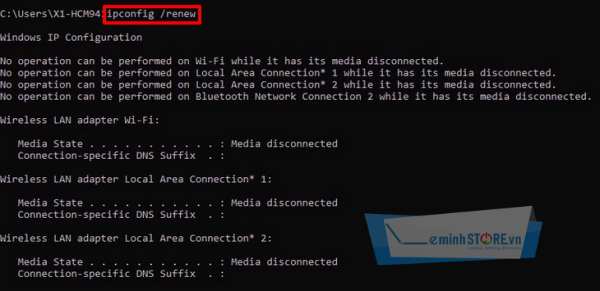
Cách 2: Làm mới DHCP bằng lệnh trên Windows
Khi muốn trả IP về tự động, yêu cầu router cấp lại địa chỉ mới, đồng thời làm sạch cache DNS để loại trừ lỗi phân giải.
Thực hiện nhanh
- Nhấn Windows + R → gõ cmd → Enter.
- Gõ ipconfig /release → Enter.
- Gõ ipconfig /renew → Enter.
- Tuỳ chọn: ipconfig /flushdns → Enter.
Khi nào dùng
Khi thấy chấm than Limited Access, hoặc sau khi rút phích router cắm lại, máy vẫn giữ IP cũ và không vào mạng. Lệnh release/renew giúp đồng bộ lại cấp phát.
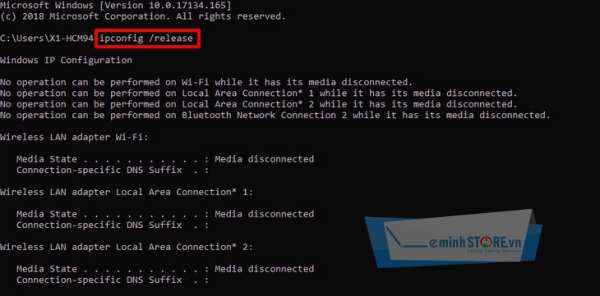
Cách 3: Khởi động lại modem router đúng quy trình
Bước 1 Tắt nguồn router bằng nút nguồn hoặc rút adapter.
Bước 2 Chờ 60 đến 90 giây để xả điện và giải phóng bảng NAT.
Bước 3 Bật lại, chờ đèn Internet sáng ổn định 1 đến 2 phút.
Chỉ tắt nguồn, không nhấn Reset giữ lâu vì sẽ đưa router về mặc định. Sau khi router ổn định, quên mạng trên laptop rồi kết nối lại để tránh cấu hình cũ.

Cách 4: Đổi DNS Google hoặc Cloudflare
DNS gợi ý
- Google: 8.8.8.8 và 8.8.4.4
- Cloudflare: 1.1.1.1 và 1.0.0.1
Đổi DNS giúp tránh lỗi phân giải tên miền tại một số thời điểm, đặc biệt khi router hoặc ISP gặp sự cố cục bộ.
Thiết lập nhanh
Windows: Settings → Network and Internet → Change adapter options → Wi-Fi Properties → IPv4 → Use the following DNS server addresses.
macOS: System Settings → Network → Wi-Fi → Details → DNS → thêm DNS mới.
Cách 5: Kiểm tra adapter, tắt tiết kiệm điện, cập nhật driver
Disable/Enable nhanh
Device Manager → Network adapters → chọn card Wi-Fi → Disable rồi Enable. Cách này reset nhanh trình điều khiển.
Tắt Power Management
Device Manager → Wi-Fi → Properties → tab Power Management → bỏ chọn cho phép máy tính tắt thiết bị để tiết kiệm điện. Tránh bị rớt kết nối khi nghỉ.
Cập nhật driver
Tải driver từ hãng (Intel, Realtek, Qualcomm). Trên Windows có thể Update driver trực tiếp nhưng nên ưu tiên bản từ nhà sản xuất để ổn định.
Cách 6: Quy trình tương đương trên macOS
Quên mạng và kết nối lại
System Settings/Preferences → Network → Wi-Fi → Advanced/Details → xoá mạng cũ → kết nối lại từ đầu.
Renew DHCP Lease
Trong tab TCP/IP, bấm Renew DHCP Lease để yêu cầu cấp IP mới. Kết hợp đổi DNS nếu cần.
Captive Portal
Khi ở khách sạn, quán cafe có trang đăng nhập, nếu không hiện hãy mở Safari và truy địa chỉ plain HTTP như neverssl.com để ép hiện cổng xác thực.
Bảng chẩn đoán nhanh theo triệu chứng
| Triệu chứng | Nguyên nhân khả dĩ | Giải pháp đề xuất |
|---|---|---|
| Wi-Fi có chấm than, báo Limited Access | DHCP cạn IP, xung đột IP, driver lỗi | Làm mới DHCP bằng lệnh, đặt IP tĩnh tạm thời, cập nhật driver |
| Kết nối được nhưng không vào mạng | DNS lỗi, gateway sai, router treo | Đổi DNS, kiểm tra gateway, khởi động router |
| Không thấy SSID | Ẩn SSID, kênh DFS, chỉ phát 5GHz | Hiển thị SSID, khoá kênh non-DFS, bật 2.4GHz |
| Chập chờn khi nhiều người dùng | Nhiễu kênh, băng thông hẹp, QoS không phù hợp | Đổi kênh, tăng channel width hợp lý, cấu hình QoS hoặc Mesh |
| Chỉ laptop bạn bị, máy khác bình thường | Phần mềm xung đột, tiết kiệm điện, proxy | Clean boot, tắt Power Management, tắt proxy/VPN |
Tối ưu router: kênh, băng tần, Mesh, giới hạn thiết bị
Kênh và băng tần
2.4GHz nên khoá kênh 1, 6, 11 để tránh chồng lấn, channel width 20MHz. 5GHz ưu tiên kênh non-DFS 36, 40, 44, 48 để hạn chế rớt khi router chuyển kênh.
Giới hạn thiết bị
Nếu router giới hạn số client, tăng giới hạn hoặc chia bớt SSID cho khách. Tắt tính năng chặn MAC nếu bạn hay đổi thiết bị.
Mesh đúng cách
Đặt node ở nơi tín hiệu từ router chính đạt mức tốt, tránh đặt quá xa. Nếu có thể, dùng backhaul dây để ổn định băng thông.
Checklist 1 phút trước khi gọi kỹ thuật
- Đèn Internet trên modem sáng ổn định.
- Thử một thiết bị khác trên cùng Wi-Fi để loại trừ lỗi ISP.
- Quên mạng và kết nối lại.
- Làm mới DHCP bằng ipconfig hoặc Renew DHCP Lease.
- Đổi DNS sang 8.8.8.8 và 1.1.1.1.
- Tắt chế độ tiết kiệm điện của card Wi-Fi.
- Đổi kênh 2.4GHz sang 1 hoặc 6 hoặc 11.
- Đứng gần router hơn hoặc tạm dùng 2.4GHz nếu qua nhiều tường.
Dịch vụ liên quan tại leminhSTORE
Liên hệ – Đặt lịch
📍 Địa chỉ: 107 Phạm Cự Lượng, P. An Hải, Tp Đà Nẵng
☎ Hotline: 0236 7777 999 · Zalo: 0915 81 99 67
✉ Email: leminhstore.vn@gmail.com · 🌐 Website: https://leminhstore.vn/
👍 Facebook: vi-vn.facebook.com/leminhstore.vn
Giờ làm việc: Thứ 2–7 08:00–12:00 | 13:30–19:00 · Chủ nhật 08:30–12:00 | 13:30–17:30
FAQ
Limited Access có phải lỗi phần cứng
Đa số là lỗi cấp phát hoặc cấu hình. Chỉ khi đã thử đầy đủ bước phần mềm mà vẫn rớt liên tục mới cần kiểm tra card Wi-Fi và anten.
Đặt IP tĩnh xong vẫn lỗi
Kiểm tra gateway đúng chưa, thử dải 192.168.0.x nếu router dùng 192.168.0.1. Đổi DNS và kiểm tra xung đột IP với thiết bị khác.
Tại sao máy khác vào bình thường
Nhiều khả năng do driver, tiết kiệm điện, proxy hoặc phần mềm bảo mật. Thử Clean boot và cập nhật driver từ hãng.